Toyota Auris (2017 year). Instruction in swedish - part 20
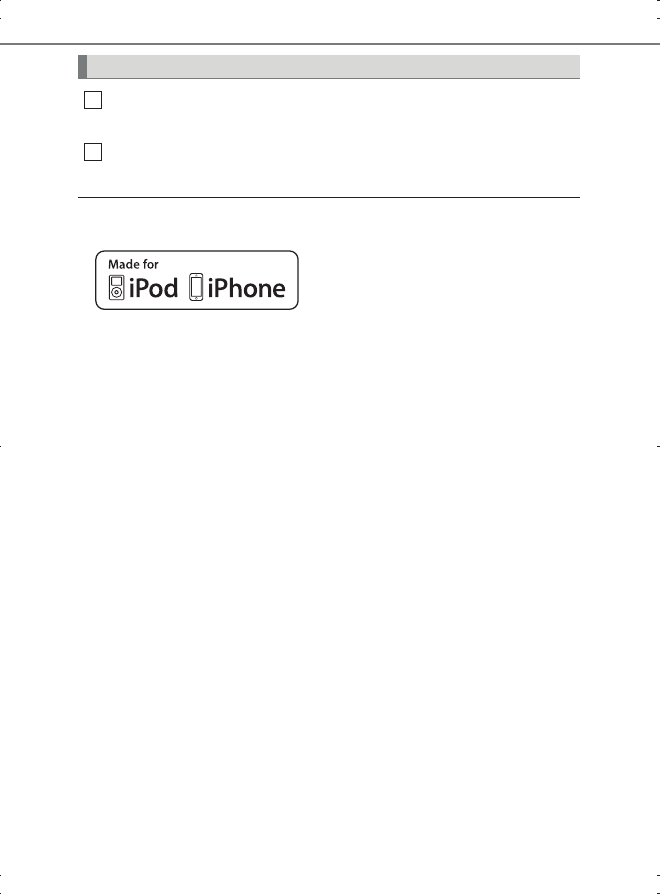
316
5-5. Använda extern enhet
OM12K97SE
Tryck på knappen “SETUP/ENTER” för att välja önskat inställ-
ningsläge.
Tryck på knappen “<SELECT” eller “TUNE>” för att ändra ljudlägen.
(
n
Om iPod
l
”Made for iPod” och ”Made for iPhone” innebär att en elektronisk produkt
har utformats för anslutning till iPod respektive iPhone och är certifierad av
utvecklaren att uppfylla Apples prestandastandard.
l
Apple ansvarar inte för sådana produkters funktion eller huruvida de uppfyller
säkerhetsregler och annan standard. Observera att användning av detta tillbe-
hör tillsammans med iPod eller iPhone kan påverka den trådlösa prestandan.
l
iPhone, iPod, iPod classic, iPod nano och iPod touch är varumärken som
tillhör Apple Inc., och som är registrerade i USA och andra länder.
n
iPod, funktioner
l
När en iPod är ansluten och ljudkällan ställs in på iPod-läge, återupptar iPod
uppspelningen från samma punkt som när den senast användes.
l
Beroende på vilken iPod som ansluts till systemet fungerar eventuellt inte
vissa funktioner. Om en funktion inte är tillgänglig på grund av ett fel (i motsats
till en systemspecifikation) kan problemet lösas om enheten kopplas bort
och därefter kopplas in igen.
l
Medan en iPod-spelare är ansluten till systemet kan den inte användas med
sina egna kontroller. Kontrollerna som tillhör bilens ljudanläggning måste
användas istället.
l
Om batteriet i din iPod har låg laddning kan den eventuellt inte användas.
I så fall ska iPod laddas upp före användning.
l
Modeller som stöds i systemet (
Justera balansen mellan ljudkvalitet och volym
1
2
OM12K97SE_Auris.book Page 316 Tuesday, September 20, 2016 3:02 PM